Tối ưu hóa Ổ đĩa thể rắn của bạn với Bộ điều hành Bộ nhớ Quan trọng
Ổ cứng thể rắn(Solid State Drive) ( SSD ) là ổ lưu trữ được sử dụng để lưu trữ, chuyển và trích xuất các tệp dữ liệu và các đối tượng . Vì nó lưu trữ dữ liệu của bạn, nên điều cần thiết là phải giữ cho SSD của bạn ở tình trạng tốt và khỏe mạnh. Crucial Storage Executive cung cấp một cách hiệu quả để theo dõi tình trạng sức khỏe và tối ưu hóa hiệu suất của SSD Crucial(Crucial SSD) của bạn .
Điều hành bộ nhớ quan trọng cho SSD
Phần mềm Crucial Storage Executive giúp SSD của bạn nhanh hơn nữa và cho phép nó nhận các bản cập nhật định kỳ. Bạn có thể xem dung lượng lưu trữ mình đã sử dụng, tải xuống chương trình cơ sở mới nhất, theo dõi nhiệt độ của ổ đĩa, đặt lại mật khẩu mã hóa và kích hoạt tính năng Momentum Cache , giúp nhiều hoạt động của SSD thậm chí còn nhanh hơn. Phần mềm miễn phí này của Micron phát hiện tất cả các (Micron)ổ SSD(SSDs) được hỗ trợ được cài đặt trong hệ thống cũng như ổ cứng tiêu chuẩn và ổ SSD(SSDs) của bên thứ ba . Hãy để chúng tôi xem xét các tính năng của nó.
Thông tin hệ thống
Màn hình Thông tin Hệ thống(System Information) xuất hiện trên màn hình chính và hiển thị các thông tin sau.
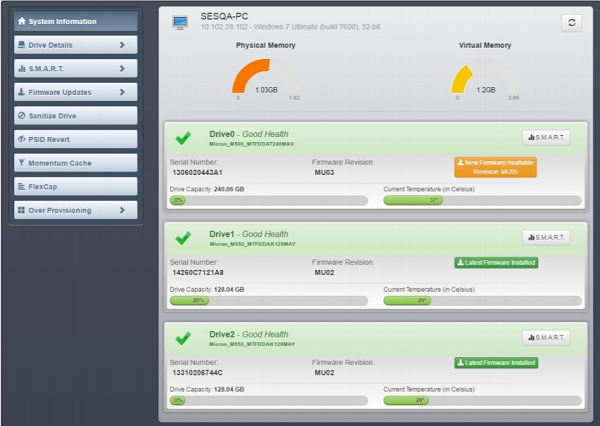
Thông tin chung(General) về hệ thống xuất hiện ở đầu màn hình cùng với các chi tiết khác như Chi tiết hệ thống(System) : Tên máy chủ(Hostname) , địa chỉ IP và hệ điều hành đã cài đặt.
Ngay chính giữa màn hình chính, bạn có thể tìm thấy các biểu đồ quan trọng. Ví dụ, ở bên trái, có biểu đồ sử dụng bộ nhớ chính và ở bên phải, biểu đồ sử dụng bộ nhớ trực quan. Các biểu đồ này giúp bạn biết được lượng RAM của mình đang được sử dụng.
Nếu bạn sắp hết một trong hai, bạn nên nâng cấp. Ngoài ra, về phía cuối màn hình, một biểu đồ giúp bạn tìm thấy lượng SSD của bạn đang được sử dụng.
Chi tiết ổ đĩa
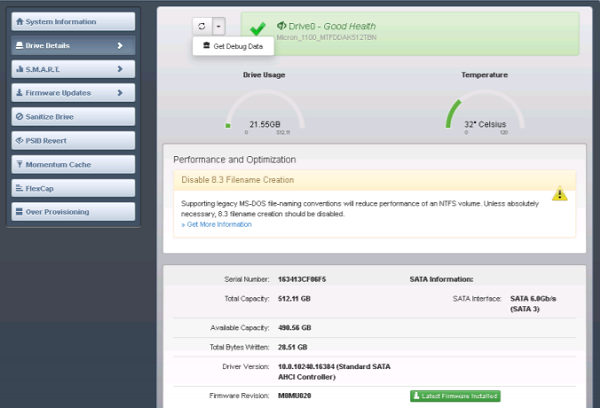
Màn hình Chi tiết ổ đĩa(Drive Details) cung cấp nhiều thông tin khác nhau về ổ đĩa đã chọn, bao gồm:
Thông tin cơ bản như công suất, giao diện, nhiệt độ, phiên bản trình điều khiển, Hiệu suất(Performance) và thông tin tối ưu hóa. Để xem thông tin cơ bản của ổ đĩa, hãy nhấp vào số ổ đĩa trên màn hình Thông tin Hệ thống(System Information) hoặc nhấp vào menu Chi tiết ổ đĩa(Drive Details) và chọn một ổ đĩa. Các chi tiết của ổ đĩa sẽ xuất hiện như trong ảnh chụp màn hình bên dưới.

Nếu ổ đĩa bạn đã chọn có thể được tối ưu hóa cho hiệu suất, thông tin liên quan đến ổ đĩa đó sẽ nhấp nháy ở đầu màn hình.
Hiển thị các thuộc tính SMART
Nó là một khuôn khổ giám sát được sử dụng để phát hiện và báo cáo các chỉ số khác nhau về tính nhất quán. Nó cũng có thể được sử dụng để dự đoán các thất bại.
Cập nhật firmware
Phần này mô tả cách kiểm tra và thực hiện cập nhật chương trình cơ sở trên các ổ đĩa được hỗ trợ. Nếu hệ thống của bạn sử dụng máy chủ proxy, hãy đặt thông tin máy chủ proxy để kích hoạt kiểm tra cập nhật chương trình cơ sở.
Vệ sinh Drive

Thao tác này không thể được thực hiện trên các ổ đĩa được gắn kết. Nó chỉ dành cho các hệ thống ở chế độ AHCI . Cũng nên thận trọng khi thực hiện thao tác này vì thao tác này sẽ xóa hoàn toàn tất cả dữ liệu khỏi ổ đĩa.
Bạn có thể tải xuống phần mềm miễn phí này từ Crucial.com. Bạn có thể tìm hiểu thêm về ứng dụng này bằng cách tải xuống hướng dẫn sử dụng PDF của nó .
Công cụ này miễn phí sử dụng và tương thích với các phiên bản Windows 10/8/7 .
Related posts
Bootice: Fix Incorrect Storage Size Problem của USB Pen Drive
GPT or MBR: Định dạng nào bạn nên sử dụng cho State Drive rắn (SSD)?
Rắn State Drive vs Hard Disk Drive - So sánh
Ổ cứng thể rắn (SSD) là gì? Thêm vào đó, ưu và nhược điểm
Cyberduck: Miễn phí FTP, SFTP, WebDAV, Google Drive client cho Windows
Create Ghi chú đơn giản với PeperNote cho Windows 10
HDD Expert là một phần mềm miễn phí để kiểm tra Hard Drive Health của bạn trên máy tính
Chameleon software Thay đổi Wallpaper tùy theo điều kiện thời tiết
Cách đo Reaction Time trong Windows 11/10
Hướng dẫn mua SSD (Ổ cứng thể rắn) cho năm 2019
Best Barcode Scanner software miễn phí cho Windows 10
IconRestorer Giúp Save, Restore, Manage Desktop Icon Positions của bạn
Optimize Drive Usage Trong Storage Pool cho Storage Spaces trong Windows 10
Best Molecular Modeling software miễn phí cho Windows 10
GIGABYTE LAN Optimizer cung cấp network management thông minh
Cách trao đổi ổ đĩa cứng trong Windows 10 với Hot Swap
Convert AVCHD để MP4 sử dụng các bộ chuyển đổi miễn phí cho Windows 10
Đo Local Area Network speed với LAN Speed Test tool
Long Path Fixer tool sẽ khắc phục lỗi dài Path Too trong Windows 10
Reopen Các thư mục, tệp, chương trình, Windows đã đóng gần đây
